各パッケージごとの動作確認方法を記載します。
Apache
ブラウザで(http://localhost/)にアクセスして、下記画面が表示されれば動作しています。
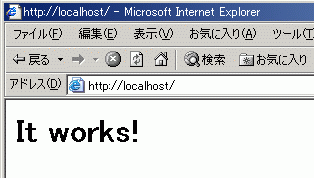
php
コマンドプロンプトを立ち上げ『 php -v 』コマンドを実行して、PHPのバージョンが表示されれば成功です。
Apacheとの連携動作
『 C:\php\Apache2.2\htdocs 』に『 info.php 』などの名前で『 <?php phpinfo() ?> 』を入力したファイルを置きます。
ブラウザで( http://localhost/info.php )にアクセスして、下記画面が表示されれば成功です。
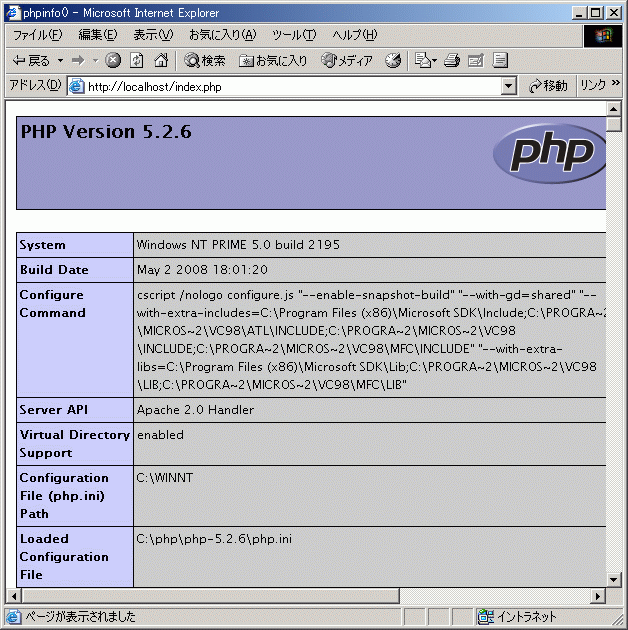
この画面はphpの状態情報が表示されております。
まずはphp.iniへのパスが設定されていることを確認しておきましょう。
Smarty
phpプログラムを作成してブラウザから実行させる必要があります。
|
<?php @include('Smarty.class.php'); if (class_exists('Smarty')) { $smary =& new Smarty; printf("you can use Smarty(version %s).<br>", $smary->_version); printf("php.ini include_path(%s).<br>", ini_get('include_path')); } else { echo "you can't use Smarty. please install Smarty library."; } ?> |
ブラウザで( http://localhost/smarty.php )にアクセスして、下記画面が表示されれば成功です。
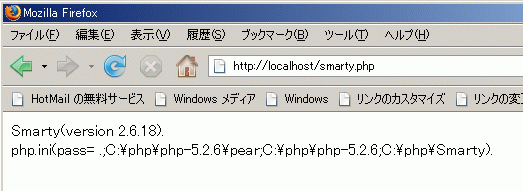
smartyのバージョンとphp設定ファイルのinclude_path値を表示させております。
テンプレートは未使用ですのでtemplates・configsなどのsmarty実行環境を作成しなくても動作するはずです。
Ethna
コマンドプロンプトを立ち上げ『 ethna --version 』コマンドを実行して、Ethnaのバージョンが表示されれば成功です。
PEARコマンド
コマンドプロンプトを立ち上げ『 pear help 』コマンドを実行して表示されれば成功です。
MySQL
説明は、MySQLの基本設定にあります。